Kali Linux сьогодні є операційною системою номер один, і саме цю операційну систему воліє використовувати світ програмування для тестування на проникнення або тестування. Тестування пера - це методологія, коли люди перевіряють власні системи та власні архітектури, щоб знайти вразливі місця. Це система на базі Debian і широко вважається одним з найкращих варіантів для хакерів. Kali Linux була розроблена наступальною безпекою як перезапис Backtrack, дистрибутива Linux, який зосереджений на безпеці. Kali Linux - це дистрибутив, який пропонує безліч інструментів для злому та проникнення, які є сучасними та програмними за замовчуванням, і широко визнаний різними користувачами Windows.
Для встановлення та початку роботи Kali Linux потрібно мінімум 20 ГБ. Kali Linux - це важка операційна система, яка потребує 1 ГБ оперативної пам'яті. Ця ОС використовує різноманітні інструменти, які вимагають графічного апаратного прискорення з використанням новітніх графічних процесорів.
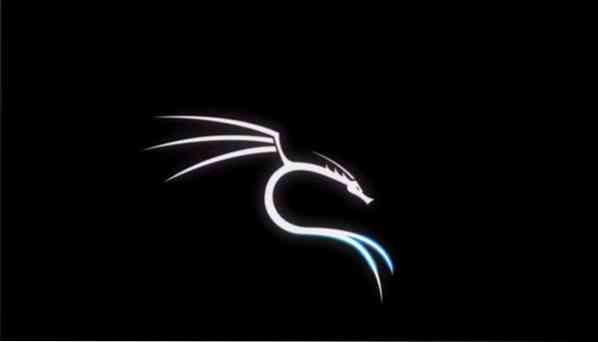
Як скинути основний пароль
Скажімо, ви перейшли на екран входу в систему Kali Linux і забули свій пароль. Якщо ви введете неправильний пароль, він скаже, що пароль неправильний, і спробує знову. На цьому етапі вам слід просто перезапустити Kali Linux.
У наступних розділах містяться вказівки, якими ви можете слідувати для скидання пароля в Kali Linux.
Завантажте меню GRUB
Як тільки ви перейдете в меню після перезавантаження, не забудьте натиснути клавіші зі стрілками вгору або вниз, щоб скасувати тайм-аут, щоб система не перейшла в режим за замовчуванням.
Відредагуйте меню GRUB
Виділіть «Додаткові параметри для Kali GNU / Linux.'
Натисніть кнопку Е ключ.
Зверніть увагу на рядок, який починається з «Linux."
У розділі Linux замініть "o" у "ro_single" на "w", щоб зробити його "rw_single" у рядку Linux.
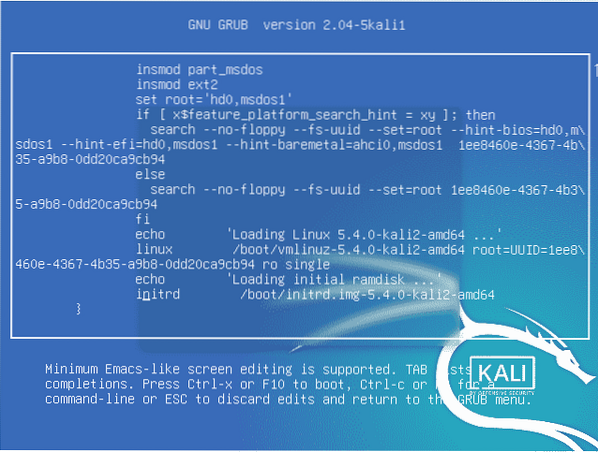
У кінці цього рядка натисніть клавішу пробілу на клавіатурі та введіть 'init = / bin / bash.'
Натисніть fn + f10 на клавіатурі.
Змініть пароль
Введіть команду емулятора, наведену нижче, щоб змінити існуючий пароль:
$ passwd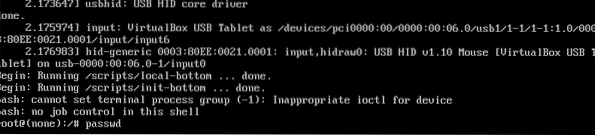
Тепер введіть новий пароль поруч із опцією "Новий пароль" і натисніть Введіть ключ.

Повторно введіть новий пароль, після чого ви побачите повідомлення про те, що «пароль успішно оновлено.'
Тепер ви успішно скинули пароль, виконавши попередні кроки.
Тепер виберіть параметр Kali / Linux і натисніть Введіть ключ.
Введіть своє ім’я користувача, i.e., кореневе ім’я користувача та ваш новий пароль.
Натисніть кнопку входу, і ви побачите, що система тепер працює належним чином для кореневого користувача.
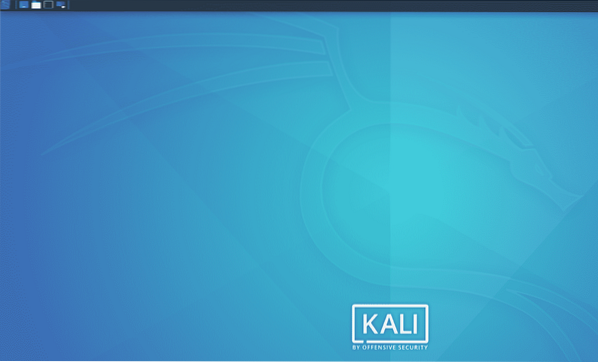
Висновок
Прочитавши цю статтю, забуття пароля Kali Linux для вас більше не повинно бути проблемою. Ви можете просто скинути пароль, виконавши перелічені вище прості кроки. Сподіваюся, ця стаття допомогла вам у вирішенні цього питання.
 Phenquestions
Phenquestions

